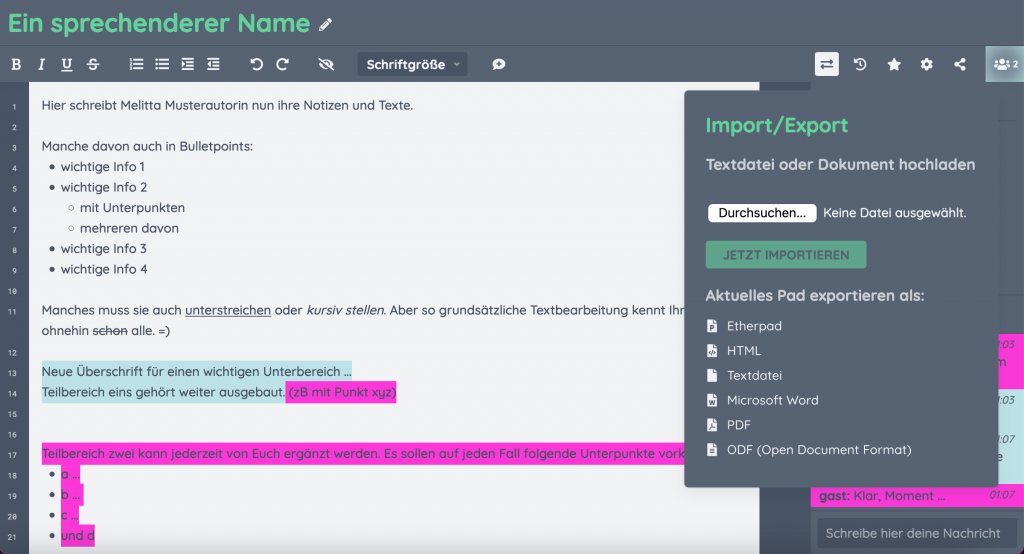Was sind Pads?
Etherpads sind OpenSource und es gibt kein Tracking. Eure Inhalte gehören immer Euch. Ihr gebt keine Rechte oder Lizenzen an uns ab. Mit Etherpads könnt ihr mit mehreren Menschen auch zeitgleich an Dokumenten arbeiten oder auch ganz allein Euer Manuskript oder Eure Abschlussarbeit verfassen. Aber denkt bitte daran, Backups auf Eurem eigenen Rechner zu machen!!! Und noch eins extra auf einem Stick oder so.
Wie arbeitet man mit Pads?
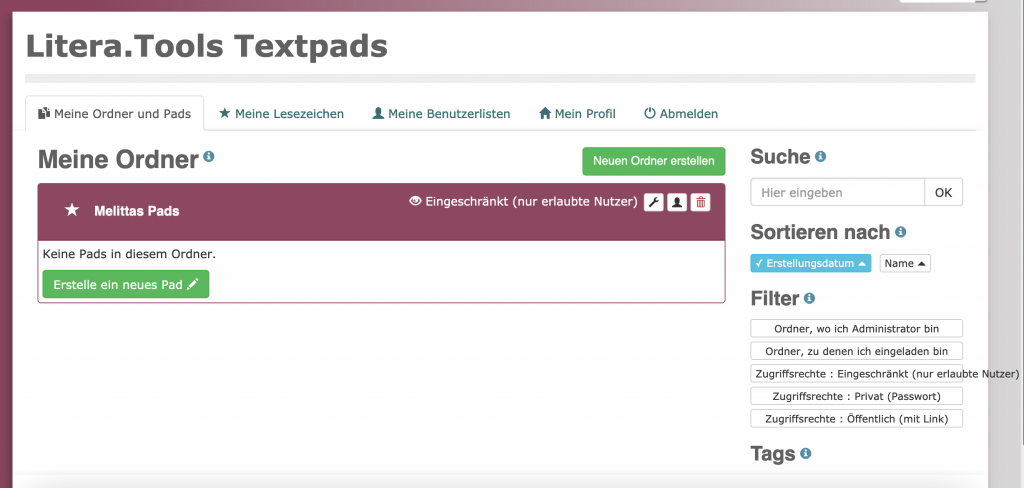
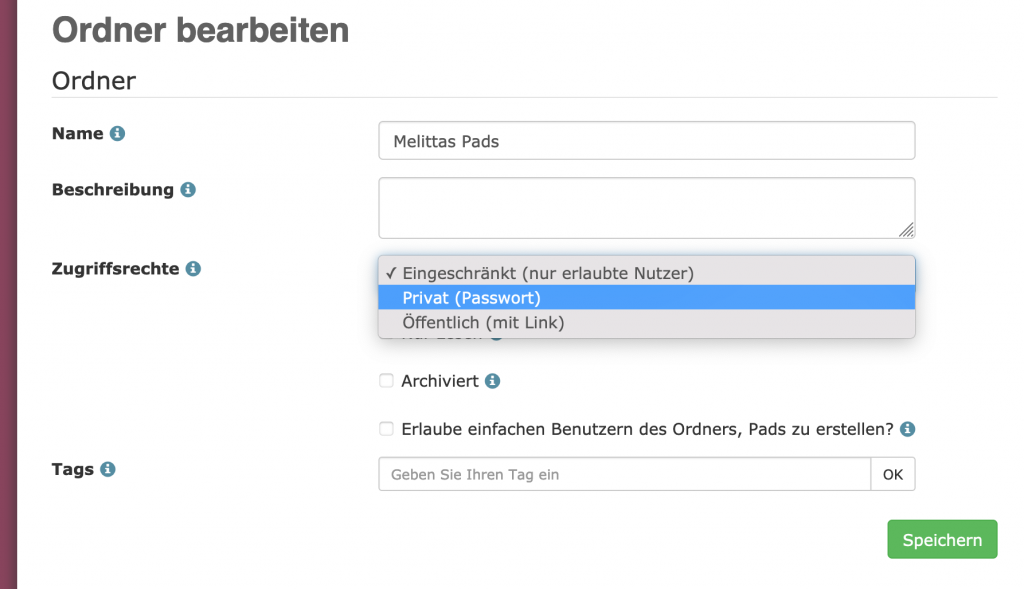
Ordner & Zugriffsrechte
Wenn Ihr Euch das erste Mal bei den Pads einloggt, kommt Ihr zu Eurem Benutzer:innen-Ordner. Ihr könnt jederzeit weitere Ordner erstellen.
Ordner haben in der Standardeinstellung beschränkte Zugriffsrechte, also ausschließlich für Euch bzw. andere User:innen von litera.tools, die Ihr explizit zu diesem Ordner hinzufügt. Wenn Ihr den Ordner auf „öffentlich“ stellt, könnt Ihr diese dann auch mit Menschen ohne Account auf litera.tools mit einem direkten Link zum Ordner teilen.
Ihr könnt die Zugriffsrechte zu einem Ordner über das Werkzeug-Icon in der Kopfleiste des jeweiligen Ordners ändern.
Die Pads „erben“ beim Erstellen die Zugriffsrechte aus dem Ordner, in dem Ihr sie anlegt, falls Ihr sie nicht explizit anders setzt. Keine Angst, das sieht beim Erstellen der Pads sehr übersichtlich aus!
Tipp: Legt Euch einen Ordner für jede Gruppe an Menschen an, mit denen Ihr gemeinsam an Pads arbeiten möchtet und gebt diesen Menschen dann den Ordner frei, bzw. gebt ihnen den Link zum „öffentlich“ gestellten Ordner.
Neue Pads erstellen
Neue Pads erstellt Ihr einfach mit dem Button „Erstelle ein neues Pad“ in der Ordner-Ansicht.
Als nächstes könnt Ihr Eurem Pad einen sprechenden Namen geben. Dieser wird automatisch durch einen Zufalls-Zahlenreihe ergänzt, damit auch „öffentlich“ gestellte Pads nicht so einfach durch Raten Eurer Pad-Namen gefunden werden können.
Außerdem habt Ihr die Möglichkeit, die Zugriffsrechte entweder vom Ordner zu übernehmen oder individuell für das Pad einzustellen. (Standardmäßig werden sie übernommen.)
Ihr könnt die Zugriffsrechte auf einzelne Pads auch später noch durch einen Klick auf das Werkzeug-Icon des jeweiligen Pads in der Ordner-Ansicht noch ändern.
Ihr öffnet Eure Pads durch Klick auf den Pad-Namen in der Ordneransicht.
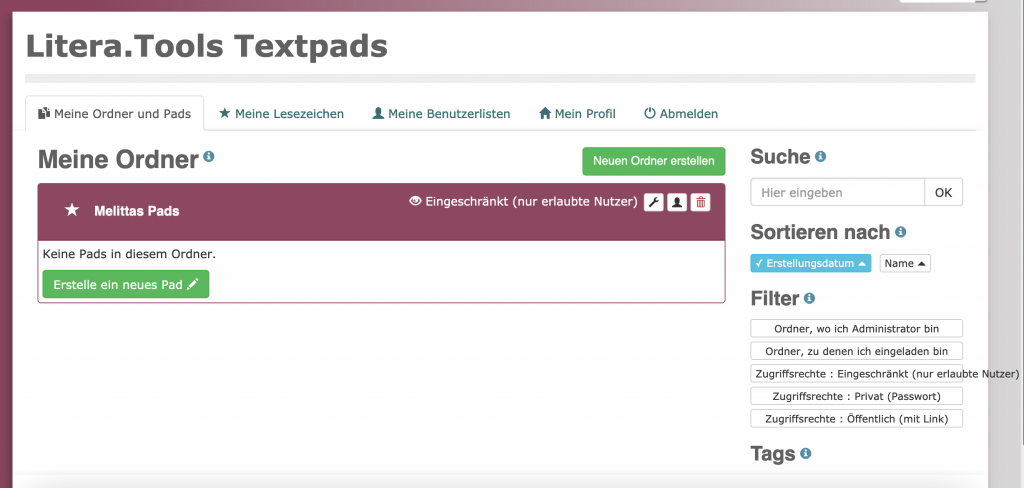
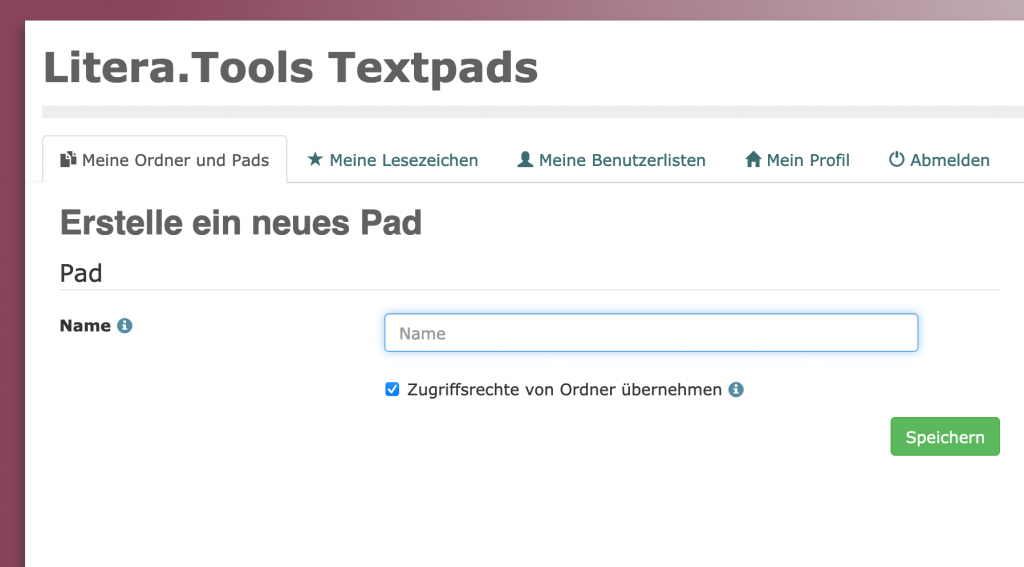
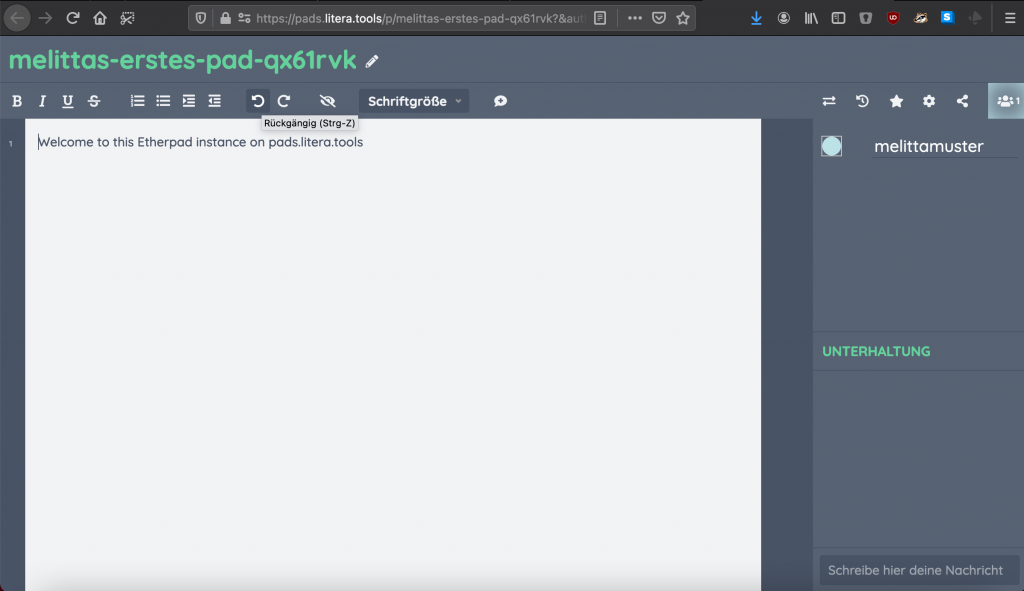
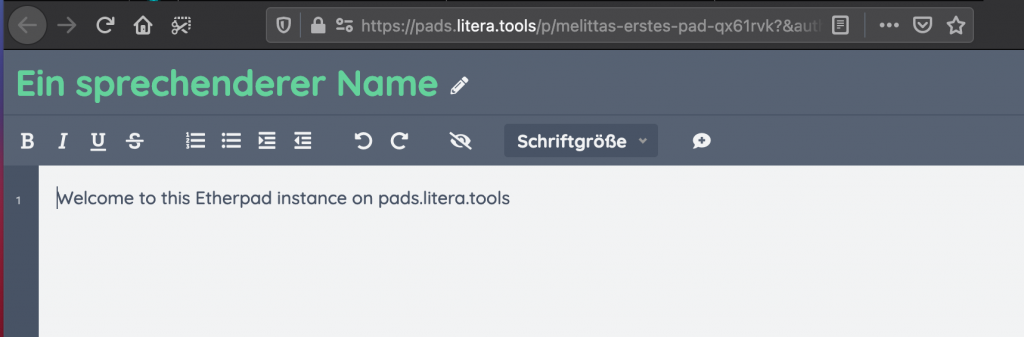
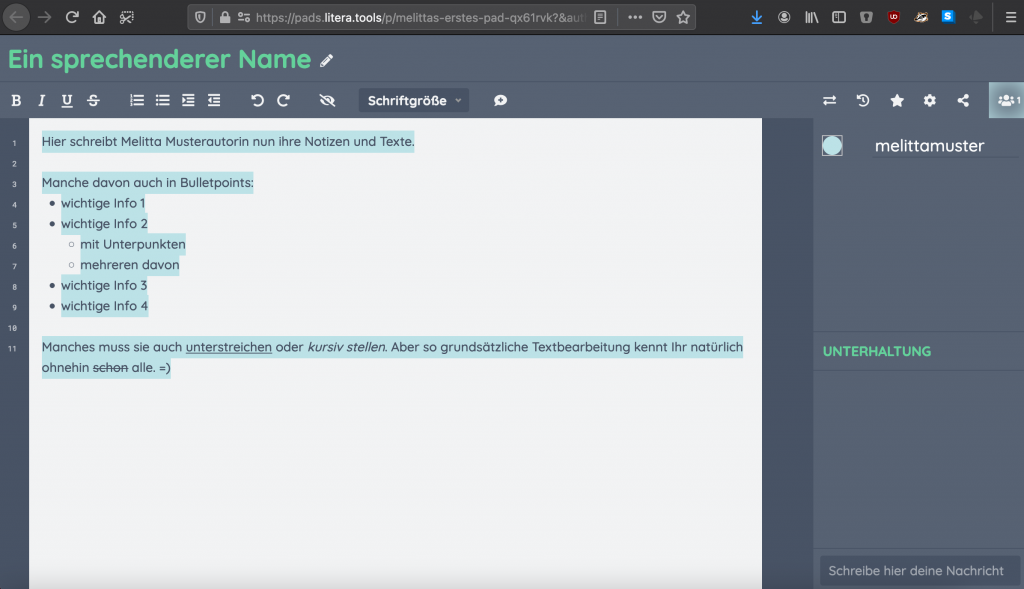
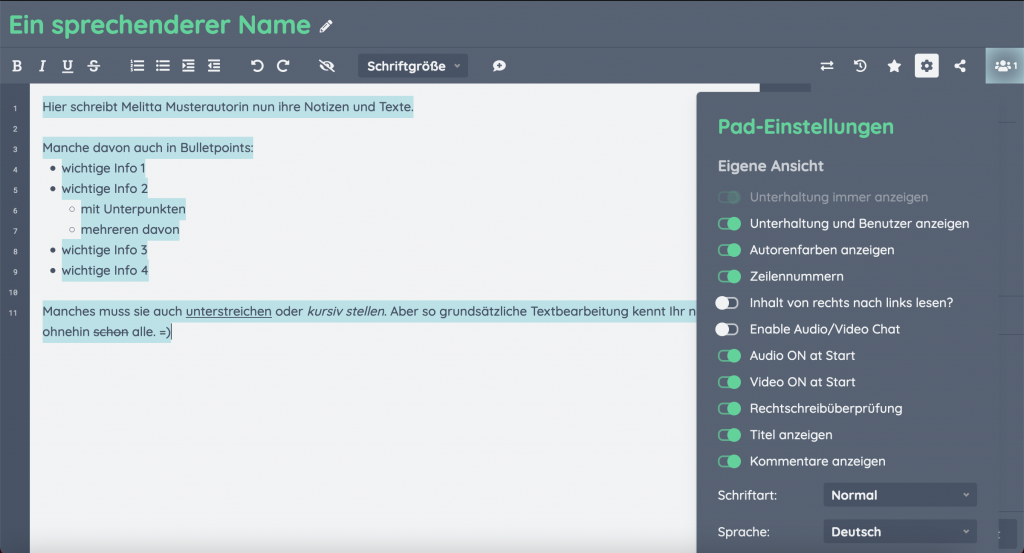
Texte bearbeiten
Wenn Ihr Euer Pad öffnet, sehr Ihr oben in der Kopfzeile (und auch in der Adresszeile Eures Browsers) den Namen Eures Pads, ergänzt um eine zufällige Zeichenkette.
Ihr könnt den angezeigten Namen ändern und durch einen sprechenderen Titel ersetzen. Die URL bleibt von dieser Änderung unberührt, so bleiben Bookmarks zum Pad oder an andere Menschen ausgehändigte Links gleich.
Innerhalb des Textfelds habt Ihr die Möglichkeit, Euren Text zu erstellen und mit grundlegenden Formatierungen zu versehen, wie Ihr sie aus jeder Textverarbeitung kennt.
Praktisch sind dabei die Zeilennummerierungen links, insbesondere wenn Ihr mit anderen zusammen an einem Text arbeitet. Falls Ihr diese nicht verwenden möchtet, könnt Ihr sie aber auch in den Einstellungen innerhalb des Pads oben rechts beim Zahnradsymbol ausblenden.
Auch Rechtschreibprüfung samt Spracheinstellung und Kommentarfunktion findet Ihr an dieser Stelle.
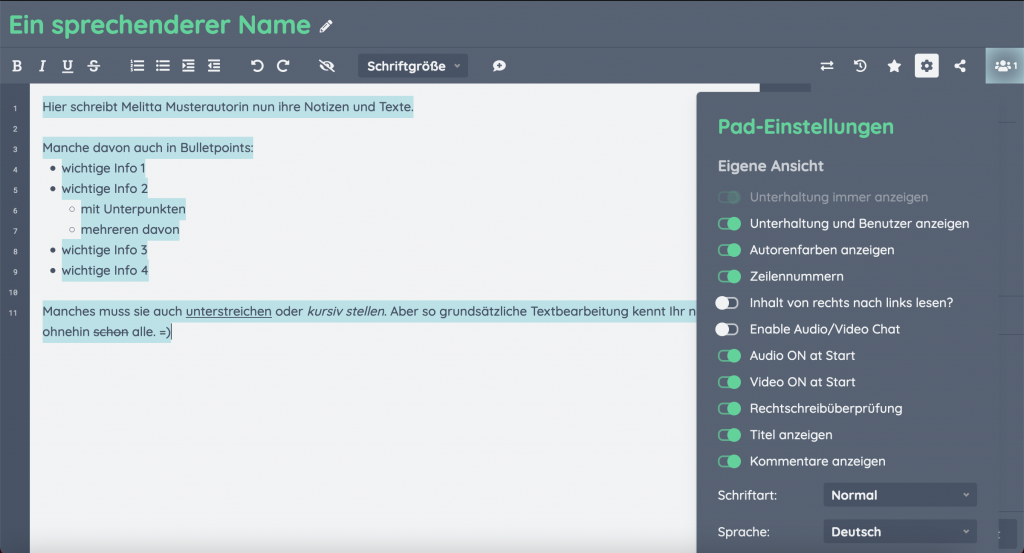
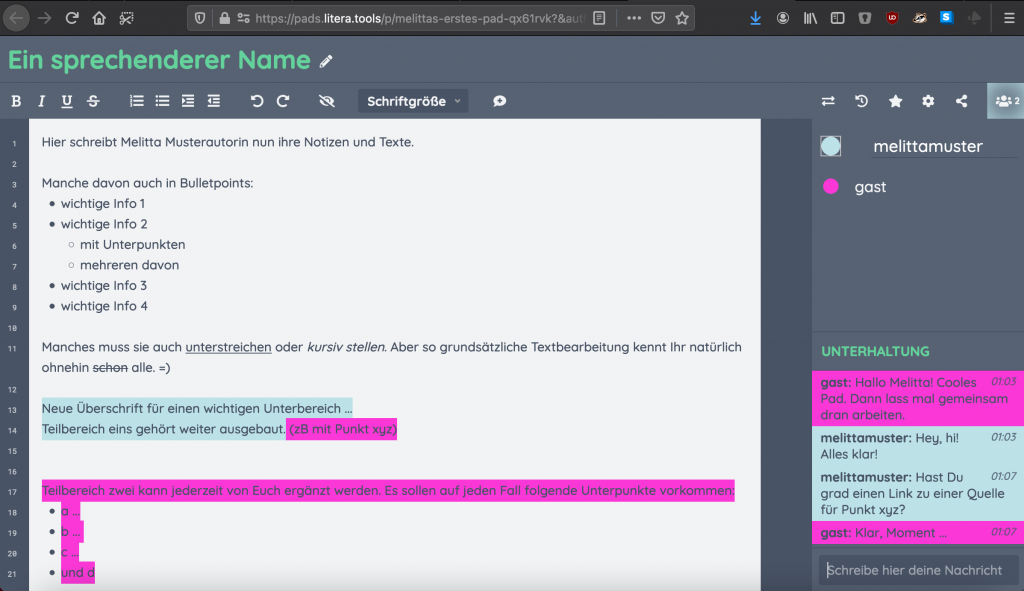
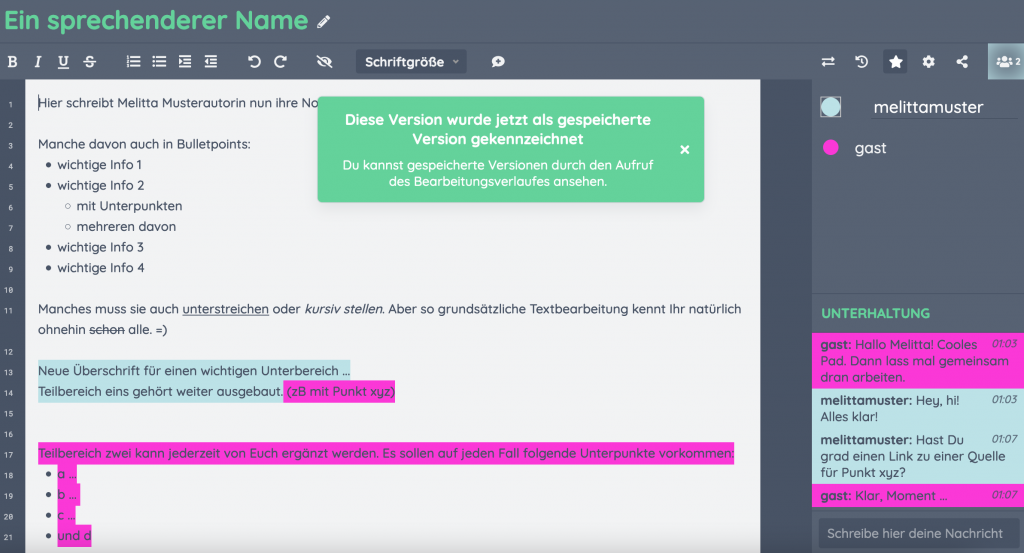
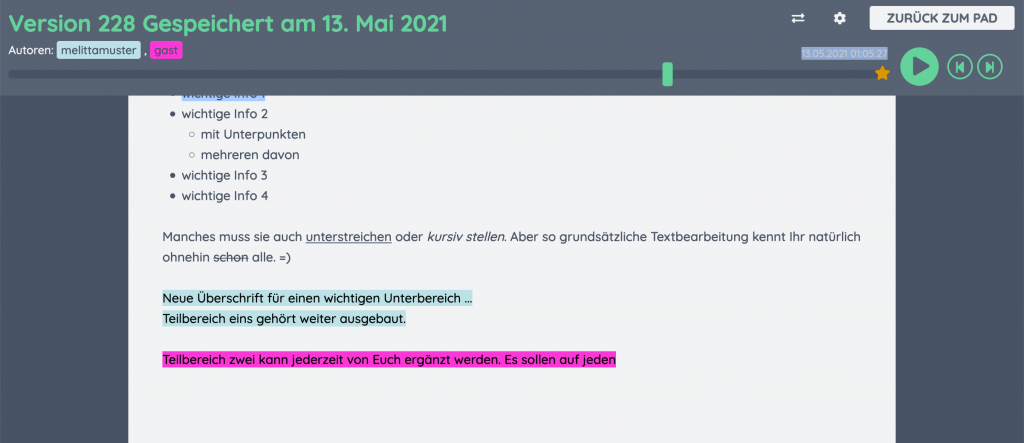
Gemeinsames Arbeiten
Die grundlegenden Funktionen zum gemeinsamen Arbeiten findet Ihr bei den Einstellungen oben rechts beim Zahnrad-Symbol. Ihr könnt diese individuell pro Pad einstellen.
Oben rechts gibt es eine Anzeige, wie viele User:innen aktuell dieses Pad ansehen oder bearbeiten.
Autorenfarben zeigen Euch Änderungen in verschiedenen Farben an. So könnt Ihr direkt sehen, wer welche Teile geschrieben oder geändert hat. (Die müssen nicht so grell sein wie im Beispiel, die Autorenfarben könnt Ihr frei aussuchen. Es empfiehlt sich allerdings, gut unterscheidbare Farben zu wählen, wenn Ihr mit mehreren Menschen gemeinsam an einem Pad arbeitet.
Autorenfarben könnt Ihr mit einem Klick auf das Auge-Symbol oben in der Mitte auch löschen, dann ist der ganze Text wieder schwarz auf weiß. Ein Dialog-Popup warnt Euch noch einmal, dass diese Änderung nicht rückgängig gemacht werden kann.
Wenn Ihr den Link zum Pad mit anderen geteilt habt, könnt Ihr auch zeitgleich im Dokument arbeiten. Dazu steht Euch auch eine Chat-Funktion rechts in der Seitenleiste zur Verfügung, um Euch schnell nebenbei auszutauschen.
Grundsätzlich stehen in den Pads auch Voice- und Videochat zur Verfügung. Ihr könnt also beim Arbeiten auch tatsächlich miteinander reden und Euch dabei auch sehen, wenn Ihr möchtet. Diese Funktion ist allerdings noch experimentell!
Mit einem Klick auf das Stern-Symbol rechts könnt Ihr die aktuelle Version speichern.
ACHTUNG: Das heißt nicht, dass die Version bei Euch auf dem Rechner gespeichert wird! Der Stern markiert einen Arbeitsstand in Versionsverlauf, den Ihr Euch mit einem Klick auf das Uhr-Symbol links neben dem Stern anschauen könnt. Mit dem Schieberegler könnt Ihr den Verlauf der Textbearbeitung Revue passieren lassen. Mit einem Klick oben rechts auf „Zurück zum Pad“ kommt Ihr zurück zum Pad.
Texte sichern!
Wir raten Euch dringend, Eure Texte bei Euch lokal auf dem eigenen Rechner zu sichern! Die Pads sind keine Dauerspeicher und wir garantieren nicht dafür, dass sie immer da sein werden.
Copy/Paste: Ihr könnt Eure Texte entweder einfach kopieren und in eine Datei bei Euch auf dem Rechner einfügen.
Ihr könnt Eure Texte exportieren. Exportieren geht mit einem Klick auf die beiden Pfeile oben rechts. Wir empfehlen dem Export als .txt, alle anderen Optionen sind eher experimentell. Wir arbeiten aber daran, die Euch verfügbar zu machen.